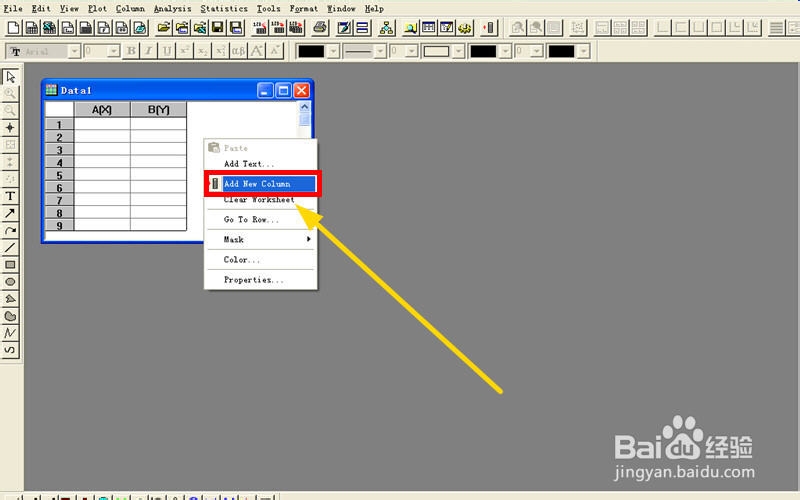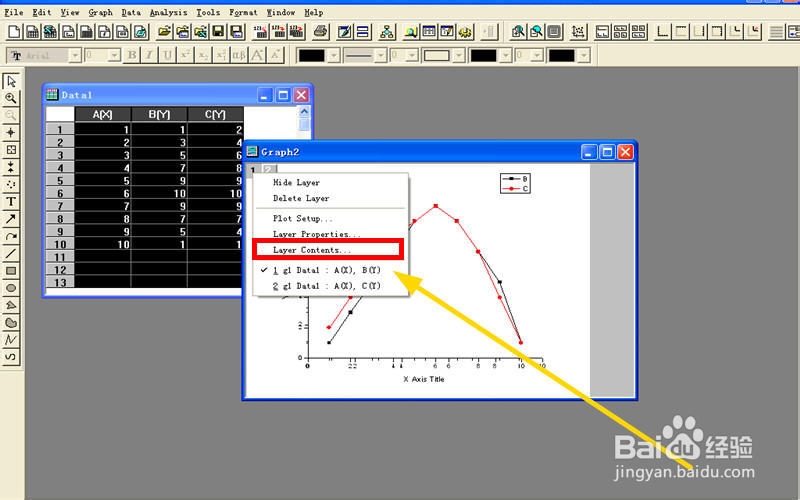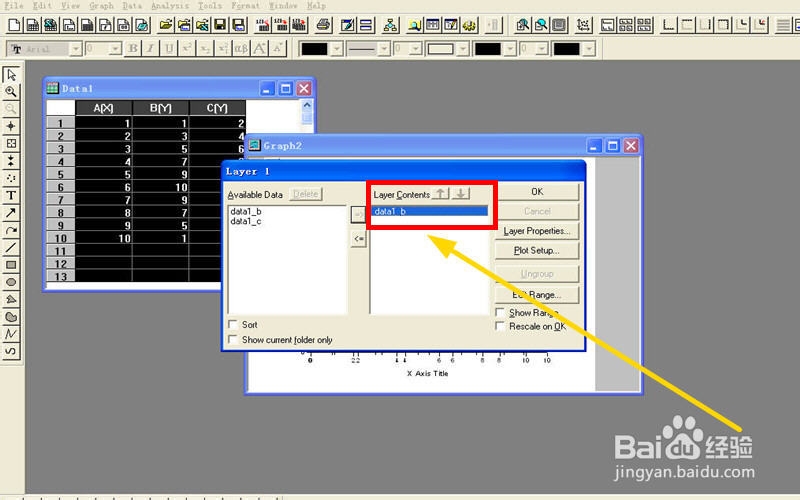origin做相同横坐标,不同纵坐标的图
1、打开Origin绘图软件。
2、在“Date 1”界面右键,选择“Add new column”,添加新的Y轴。
3、在“Date 1”界面中输入数据。
4、选中数据区域,点击左下角“line+symbol”按钮,绘制出数据图。
5、单击右上角的“Add layer“按键,添加图层2.
6、选中图层1,右键后选择“Layer content”按键,弹出的对话框中图层1的内容设置对话框。
7、在内容设置对话框中设置图层内容,在layer content中选择date 1 b作为图层1的内容。
8、按照同样的方式选择图层2的数据内容,重复第6、7步。
9、设置好之后会出现两个图层的内容,曲线就可以分开了。
10、设置曲线图的一系列参数,对曲线进行美化。
声明:本网站引用、摘录或转载内容仅供网站访问者交流或参考,不代表本站立场,如存在版权或非法内容,请联系站长删除,联系邮箱:site.kefu@qq.com。
阅读量:53
阅读量:53
阅读量:71
阅读量:41
阅读量:60